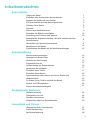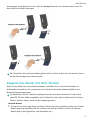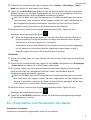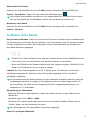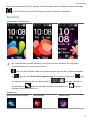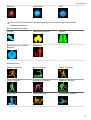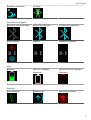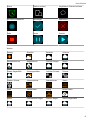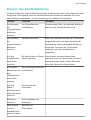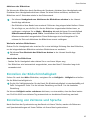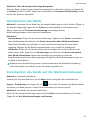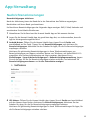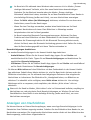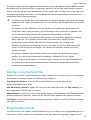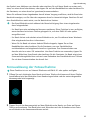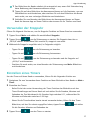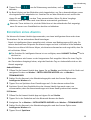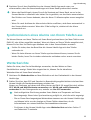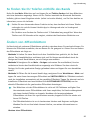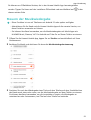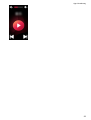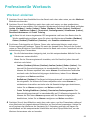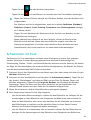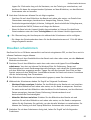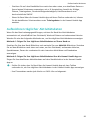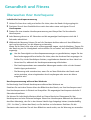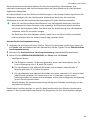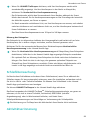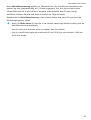Inhaltsverzeichnis
Erste Schritte
Tragen des Bands
1
Einstellen oder Austauschen des Armbands
1
Koppeln des Bands mit dem Telefon
2
Ein-/Ausschalten und Neustarten des Bands
3
Auaden Ihres Bands
4
Symbole
5
Steuern des Bandbildschirms
9
Einstellen der Bildschirmhelligkeit
10
Einstellung von Zeitzone und Sprache
10
Anzeigen des Bluetooth-Namens, der MAC-Adresse und der
Seriennummer
11
Überprüfen der Systeminformationen
11
Aktualisieren des Bands
12
Zurücksetzen des Bands auf die Werkseinstellungen
12
App-Verwaltung
Nachrichtenerinnerungen
13
Anzeigen von Nachrichten
14
Löschen von Nachrichten
15
Eingehende Anrufe
15
Fernauslösung der Fotoaufnahme
16
Verwenden der Stoppuhr
17
Einstellen eines Timers
17
Einstellen eines Alarms
18
Synchronisieren eines Alarms von Ihrem Telefon aus
19
Wetterberichte
19
So nden Sie Ihr Telefon mithilfe des Bands
20
Ändern von Ziernblättern
20
Steuern der Musikwiedergabe
21
Professionelle Workouts
Workout einleiten
23
Schwimmen im Pool
24
Draußen schwimmen
25
Aufzeichnen täglicher Aktivitätsdaten
26
Gesundheit und Fitness
Überwachen Ihrer Herzfrequenz
27
Schlafüberwachung
29
Aktivitätserinnerung
29
i

Erste Schritte
Tragen des Bands
Um sicherzustellen, dass die Aktivitäten- und Schlaf-Nachverfolgung sowie die Überwachung
der Herzfrequenz ordnungsgemäß funktionieren, achten Sie darauf, dass Sie Ihr Band korrekt
tragen, wie in der folgenden Abbildung dargestellt.
Das Armband ist mit einer U-förmigen Schnalle ausgestattet, so dass es nicht leicht abfallen
kann. Stecken Sie zum Tragen des Bands ein Ende des Armbands durch die U-förmige
Schnalle und befestigen Sie es. Das Ende des Armbands ist absichtlich gebogen, um den
Tragekomfort zu verbessern.
• Ihr Band ist aus Materialien gefertigt, deren Verwendung unbedenklich ist. Wenn Sie
beim Tragen des Bands Hautirritationen feststellen, nehmen Sie es ab und suchen Sie
einen Arzt auf.
• Achten Sie darauf, Ihr Band ordnungsgemäß zu tragen, um den Komfort zu
maximieren.
Einstellen oder Austauschen des Armbands
Einstellung des Armbands: Die Armbänder sind mit U-förmigen Schnallen ausgestattet.
Passen Sie das Armband an den Umfang Ihres Handgelenks an.
Austauschen des Armbands: Entfernen Sie vorsichtig den Verschluss, um das Armband
abzunehmen. Führen Sie die Schritte in umgekehrter Reihenfolge aus, um ein neues Armband
1

anzubringen. Vergewissern Sie sich, dass das Bandgehäuse fest im Armband sitzt, bevor Sie
den Verschluss wieder anbringen.
Der Verschluss, der mit Ihrem Band geliefert wird, ist klein. Achten Sie also darauf, dass er
bei der Demontage nicht verloren geht.
Koppeln des Bands mit dem Telefon
Wenn Sie Ihr Band zum ersten Mal verwenden, schließen Sie es an eine Stromquelle an.
Anschließend schaltet es sich automatisch ein. Das Band wechselt standardmäßig in den
Bluetooth-Koppelungsmodus.
Ihr Band kann nur mit Telefonen gekoppelt werden, auf denen Android 4.4 oder höher
oder iOS 9.0 oder höher ausgeführt wird. Stellen Sie sicher, dass Sie Bluetooth auf Ihrem
Telefon aktiviert haben, bevor Sie die Kopplung starten.
• Android-Nutzer:
1 Suchen Sie in einem App Store auf Ihrem Telefon nach der neuesten Version der Huawei
Health-App und installieren Sie sie. (Nutzer von Huawei-Geräten suchen die Huawei
Health-App in der AppGallery und installieren sie.)
Erste Schritte
2

2 Önen Sie die Huawei Health-App, navigieren Sie zu Geräte > Hinzufügen > Smart
Band und wählen Sie den Namen Ihres Bands.
3 Tippen Sie auf KOPPELN. Anschließend sucht die Huawei Health-App nach dem Band.
Wählen Sie dann den richtigen Gerätenamen aus der Liste der verfügbaren Geräte aus.
Der Kopplungsvorgang wird anschließend automatisch gestartet.
Wenn Sie Ihr Band nach dem Zurücksetzen auf die Werkseinstellungen zum ersten
Mal einschalten oder mit Ihrem Telefon koppeln, werden Sie dazu aufgefordert, vor
dem Koppeln eine Sprache auszuwählen. Nachdem Ihr Band mit Ihrem Telefon
gekoppelt wurde, übernimmt es die Systemsprache Ihres Telefons.
4 Das Band vibriert, wenn es eine Kopplungsanforderung erhält. Tippen Sie zum
Bestätigen des Kopplungsvorgangs auf .
• Wenn die Kopplung abgeschlossen ist, wird auf dem Bildschirm Ihres Bands ein
Symbol angezeigt. Das Synchronisieren wichtiger Informationen Ihres Telefons
(wie Datum und Uhrzeit) dauert ca. 2 Sekunden.
• Anderenfalls wird auf dem Bildschirm Ihres Bands ein anderes Symbol angezeigt,
um Sie darüber zu informieren, dass die Kopplung fehlgeschlagen ist und 2
Sekunden später wird erneut der Startbildschirm angezeigt.
• iOS-Nutzer:
1 Suchen Sie im App Store auf Ihrem Telefon nach der Huawei Health-App und installieren
Sie diese.
2
Önen Sie die Huawei Health-App, tippen Sie auf Geräte, navigieren Sie zu Hinzufügen
> Smart Band und tippen Sie auf den Namen Ihres Bands.
3 Die Huawei Health-App sucht automatisch nach dem Band. Wählen Sie das richtige
Gerät aus der Liste der verfügbaren Bluetooth-Geräte. Anschließend wird der
Kopplungsvorgang automatisch gestartet.
Wenn Sie Ihr Band nach dem Zurücksetzen auf die Werkseinstellungen zum ersten
Mal einschalten oder koppeln, werden Sie dazu aufgefordert, vor dem Koppeln eine
Sprache auszuwählen. Nachdem Ihr Band mit Ihrem Telefon gekoppelt wurde, zeigt
es die Sprache an, die auf Ihrem Telefon eingestellt ist.
4 Das Band vibriert, wenn es eine Kopplungsanforderung erhält. Tippen Sie zum
Bestätigen des Kopplungsvorgangs auf .
5 Tippen Sie auf KOPPELN, sobald Ihr Telefon die Bluetooth-Kopplungsanfrage anzeigt,
um die Kopplung zu starten.
Ein-/Ausschalten und Neustarten des Bands
Einschalten Ihres Bands
Ihr Band wir automatisch eingeschaltet, wenn Sie es auaden.
Erste Schritte
3

Ausschalten Ihres Bands
Streichen Sie über den Bildschirm, bis Sie Mehr nden. Navigieren Sie anschließend zu
System > Ausschalten. Tippen Sie nach Lesen der Auorderung auf .
Um Ihr Band einzuschalten, nachdem es sich ausgeschaltet hat, schließen Sie es einfach
an eine Stromquelle an. Anschließend schaltet sich das Band automatisch ein.
Neustarten Ihres Bands
Streichen Sie über den Bildschirm, bis Sie Mehr nden. Navigieren Sie anschließend zu
System > Neustart.
Auaden Ihres Bands
Um Ihr Band aufzuladen, richten Sie die Kunststo-Gummi-Kontakte auf den Ladeanschluss
am Armband aus und xieren Sie die Kontakte, um sicherzustellen, dass Sie sicheren Kontakt
mit dem Ladeanschluss haben. Das Ladesymbol und der Akkuladestand werden dann auf
dem Band-Bildschirm angezeigt.
• Stellen Sie vor dem Auaden sicher, dass der Ladeanschluss und das Metallende sauber
und trocken sind, um Kurzschlüsse oder andere Probleme zu vermeiden.
• Wenn der Bildschirm des Bandes schwarz wird oder langsam reagiert, schließen Sie Ihr
Band an die Ladestation an, um es neu zu starten.
Ladezeit: Bei einer Raumtemperatur von 25 °C dauert es ca. 100 Minuten, bis Ihr Band
vollständig aufgeladen ist. Wenn ein volles Akkusymbol angezeigt wird, ist das Band
vollständig aufgeladen.
Zur Gewährleistung der Akkusicherheit wird der Ladestrom erheblich reduziert, wenn die
Umgebungstemperatur zu niedrig ist. Das bedeutet, dass das Laden länger dauert. Es
wird empfohlen, Ihr Band in einer Umgebung mit einer Umgebungstemperatur von
mindestens 20 °C aufzuladen.
Überprüfung des Akkustands:
• Wenn der Bildschirm eingeschaltet ist, tippen Sie einfach darauf, um den Akkustand zu
überprüfen.
• Alternativ gehen Sie zu Mehr > Akku.
• Sie können die Huawei Health-App auch auf dem verbundenen Telefon
önen und auf
„Geräte“ tippen, um den Akkustand zu sehen.
Der Akkustand wird als ganzzahliger Prozentsatz angezeigt.
Alarm für niedrigen Akkustand
Erste Schritte
4

Wenn der Akkuladestand 10 % beträgt, vibriert Ihr Band und der Bildschirm des Bands zeigt
an, um Sie daran zu erinnern, Ihr Band so bald wie möglich aufzuladen.
Symbole
Vorinstallierte Zierblätter:
• Die tatsächlichen Symbole können je nach Band-Version variieren. Die folgenden
Symbole dienen nur zu Ihrer Information.
• zeigt an, dass das Band über die Huawei Health-App mit dem Telefon verbunden
ist. zeigt an, dass Nicht stören (ganzer Tag) für das Band aktiviert ist. zeigt
an, dass eine Nachricht auf dem Band eingeht.
zeigt den Akkustand
Ihres Bandes an. zeigt den heutigen aktuellen Schrittzähler an. zeigt den
heutigen Kalorienverbrauch an.
Hauptmenü:
Aktivitätsaufzeichnungen Herzfrequenz Ruhezustand
Erste Schritte
5

Workout Nachrichten Mehr
Der in den Aktivitätsaufzeichnungen angezeigte Prozentsatz zeigt den aktuellen
Vollendungsstatus an.
Aktivitätsaufzeichnungen:
Schritte Verbrannte Kalorien Distanz
Mittlere bis sehr intensive
Aktivität
Stehzeiten -
Workout-Arten:
Laufen (Outdoor) Laufen (Indoor) Gehen (Outdoor)
Gehen (Indoor) Radfahren (Outdoor) Radfahren (Indoor)
Crosstrainer Ruderergometer Schwimmen (Indoor)
Erste Schritte
6

Draußen schwimmen Sonstiges -
Verbinden und Koppeln:
Bluetooth nicht verbunden Bluetooth verbunden Mit Bluetooth verbinden
Erstes Koppeln Koppeln Kopplung erfolgreich
Akku:
Auaden Alarm für niedrigen
Akkustand
Alarm für extrem niedrigen
Akkustand
Sonstiges:
Aktivitätsalarm Aktualisieren Aktualisierungsfehler
Erste Schritte
7

Alarm Telefon suchen Ungelesene Textnachrichten
Ein Foto aufnehmen Bestätigen Abbrechen
Ende Pause Starten
Wetter:
Sonnig Bewölkt Bedeckt Schauer
Gewitterstürme Hagelstürme Leichter Regen Regen
Starke Regenfälle Schneegestöber Leichter Schnee Schnee
Starker Schnee Schneestürme Staubstürme Staub
Sand Sandstürme Smog Keine Daten
Nebel Gefrierender Regen Starker Regen Starke Regenfälle
Erste Schritte
8

Steuern des Bandbildschirms
Ihr Band verfügt über einen Vollbild-Touchscreen und kann nach oben, unten und nach rechts
ausgeführte Streichgesten sowie ein Gedrückthalten des Bildschirms erkennen. Es ist mit
einer Starttaste ausgestattet, um die Verwendung noch einfacher zu gestalten.
Schritte Funktion Hinweise
Die Starttaste
bei
eingeschaltetem
Bildschirm
berühren
Zum Startbildschirm
zurückkehren
In bestimmten Fällen, wie während Workouts
oder Anrufen, funktioniert dies nicht.
Die Starttaste
bei
ausgeschaltetem
Bildschirm
berühren
Das Band aktivieren Wenn der Bildschirm weniger als 10 Sekunden
ausgeschaltet war, wird durch Berühren der
Starttaste der zuletzt verwendete Bildschirm
aufgerufen. Sind mehr als 10 Sekunden
vergangen, wird der Startbildschirm
aufgerufen.
Auf dem
Startbildschirm
nach rechts
streichen
Die Nachrichten auf Ihrem
Band überprüfen
Ihnen werden nur dann Nachrichten
angezeigt, wenn Sie Nachrichten auf Ihrem
Band gespeichert haben. Dieser Bildschirm
dient dem Löschen von Nachrichten.
Auf anderen
Bildschirmen als
dem
Startbildschirm
nach rechts
streichen
Zum vorherigen Bildschirm
zurückkehren
-
Auf dem
Ebene-1-
Bildschirm nach
oben oder unten
streichen
Durchsuchen der
Funktionen
-
Bildschirm
berühren
Zum Auswählen und
Bestätigen
-
Einen Bereich
auf dem
Startbildschirm
gedrückt halten
Wechseln der
Ziernblätter
-
Erste Schritte
9

Aktivieren des Bildschirms
Sie können den Bildschirm durch Berühren der Starttaste, Anheben Ihres Handgelenks oder
Eindrehen Ihres Handgelenks aktivieren. Wenn Sie keine Aktion ausführen, wechselt der
Bildschirm nach 5 Sekunden wieder in den Ruhezustand.
• Sie können Handgelenk zum Aktivieren des Bildschirms anheben in der Huawei
Health-App aktivieren.
• Der Bildschirm Ihres Bands kann maximal 5 Minuten lang eingeschaltet bleiben. Gehen
Sie wie folgt vor, um die Zeit, für die der Bildschirm eingeschaltet bleiben kann, zu
verlängern: navigieren Sie zu Mehr > Bildschirm ein und aktivieren Sie anschließend
Bildschirmausschaltung nach 5 Min.. Anschließend wird der Bildschirm nach fünf
Minuten automatisch ausgeschaltet. Diese Änderungen sind vorübergehend. Sie
müssen die Zeit nach Aktivieren des Bildschirms erneut verlängern.
Wechseln zwischen Bildschirmen
Drehen Sie Ihr Handgelenk oder streichen Sie in eine beliebige Richtung über den Bildschirm,
um bei eingeschaltetem Bildschirm zwischen Bildschirmen zu wechseln.
Sie können Zum Wechseln des Bildschirms drehen in der Huawei Health-App
aktivieren.
Ausschalten des Bildschirms
• Senken Sie Ihr Handgelenk oder drehen Sie es von Ihrem Körper weg.
• Der Bildschirm wird automatisch ausgeschaltet, wenn das Band 5 Sekunden lang nicht
verwendet wird.
Einstellen der Bildschirmhelligkeit
Suchen Sie nach dem Mehr-Bildschirm, navigieren Sie zu Helligkeit > Helligkeit und stellen
Sie die Bildschirmhelligkeit ein.
Es gibt fünf Helligkeitsstufen für das Band. Die Bildschirmhelligkeit ist standardmäßig auf
Stufe 3 eingestellt. Stufe 5 ist die höchste Einstellung und Stufe 1 ist die dunkelste
Einstellung.
Sie können Helligkeit nachts reduzieren aktivieren, um einzustellen, dass das Band nachts
von 20:00 bis 06:00 am nächsten Tag automatisch zur dunkelsten Einstellung wechselt.
Einstellung von Zeitzone und Sprache
Nach Abschluss der Synchronisierung des Bands mit Ihrem Telefon, werden die Zeitzonen-
und Spracheinstellungen auf Ihrem Telefon mit Ihrem Band synchronisiert.
Erste Schritte
10

Wenn Sie Sprache, Region, Uhrzeit oder Uhrzeitformat auf Ihrem Telefon ändern, werden die
Änderungen automatisch mit dem Band synchronisiert, solange das Band mit Ihrem Telefon
verbunden ist.
1 Wenn die Sprach- und Regionsinformationen auf Ihrem Telefon auf dem Band
unterstützt werden, stimmt die Sprache auf Ihrem Band mit der auf Ihrem Telefon
angezeigten Sprache überein.
2 Wenn die Sprache auf Ihrem Telefon auf dem Band unterstützt wird, während die
Region nicht unterstützt wird, zeigt das Band dieselbe Sprache an, wie Ihr Telefon.
Wenn die auf Ihrem Telefon angezeigte Sprache beispielsweise brasilianisches
Portugiesisch ist, zeigt das Band stattdessen europäisches Portugiesisch an.
3 Wenn die Sprache auf Ihrem Telefon nicht auf dem Band unterstützt wird, zeigt das
Band standardmäßig Englisch an.
4 Wenn die Systemsprache auf Ihrem Telefon traditionelles Chinesisch ist, zeigt das Band
vereinfachtes Chinesisch an.
Anzeigen des Bluetooth-Namens, der MAC-Adresse
und der Seriennummer
Anzeigen des Bluetooth-Namens:
Methode 1: Verbinden Sie das Band über die Huawei Health-App mit Ihrem Telefon. Der in
der App angezeigte Gerätename ist der Name, der bei der Verwendung von Bluetooth
angezeigt wird.
Methode 2: Navigieren Sie auf Ihrem Band zu Mehr > System > Info. Der auf dem
Bildschirm des Bands angezeigte Gerätename ist der Name, den Sie bei der Verwendung von
Bluetooth sehen.
Anzeigen der MAC-Adresse:
Methode 1: Navigieren Sie auf Ihrem Band zu Mehr > System > Info. Die MAC-Adresse wird
in Form von 12 alphanumerischen Zeichen neben MAC: angezeigt.
Methode 2: Überprüfen Sie die Rückseite Ihres Bandes auf die MAC-Adresse. Die 12
alphanumerischen Zeichen sind die MAC-Adresse Ihres Bands.
Anzeigen der Seriennummer:
Navigieren Sie auf Ihrem Band zu Mehr > System > Info und streichen Sie auf dem
Bildschirm von unten nach oben. Sie sehen die Seriennummer des Bandes, die 16
alphanumerische Zeichen enthält, neben SN:.
Überprüfen der Systeminformationen
Methode 1: Auf Ihrem Band überprüfen.
Um die Version Ihres Bands zu überprüfen, navigieren Sie zu Mehr > System und tippen Sie
auf Info.
Erste Schritte
11

Methode 2: Über die Huawei Health-App überprüfen.
Wenn Ihr Band mit der Huawei Health-App verbunden ist, önen Sie die App und tippen Sie
auf Geräte und auf Ihr Gerät. Tippen Sie anschließend auf Firmware-Aktualisierung, um die
Version des Bands zu überprüfen.
Aktualisieren des Bands
Methode 1: Verbinden Sie Ihr Band über die Huawei Health-App mit dem Telefon. Önen Sie
die Huawei Health-App, tippen Sie auf Geräte und anschließend auf den Namen Ihres
Geräts. Tippen Sie auf Firmware-Aktualisierung und befolgen Sie die
Bildschirmanweisungen, um Ihr Band zu aktualisieren.
Methode 2:
• Android-Nutzer: Önen Sie die Huawei Health-App. Tippen Sie auf Geräte, anschließend
Ihren Gerätenamen und aktivieren Sie Gerät automatisch über WLAN aktualisieren.
Wenn eine Aktualisierung verfügbar ist, wird eine Benachrichtigung auf Ihrem Band
angezeigt. Befolgen Sie die Bildschirmanweisungen, um Ihr Band zu aktualisieren.
• iOS-Nutzer: Önen Sie die Huawei Health-App und tippen Sie auf das Prolbild in der
linken oberen Ecke. Tippen Sie auf Einstellungen und aktivieren Sie Gerät automatisch
über WLAN aktualisieren. Wenn eine Aktualisierung verfügbar ist, wird eine
Benachrichtigung auf Ihrem Band angezeigt. Befolgen Sie die Bildschirmanweisungen, um
Ihr Band zu aktualisieren.
Während einer Aktualisierung trennt Ihr Band automatisch die Bluetooth-Verbindung,
stellt diese jedoch nach Abschluss der Aktualisierung wieder her.
Zurücksetzen des Bands auf die Werkseinstellungen
Methode 1: Verwenden des Bands
Streichen Sie über den Bildschirm, bis Sie Mehr nden. Navigieren Sie anschließend zu
System > Zurücksetzen und tippen Sie auf . Durch das Zurücksetzen des Bands werden
alle Daten vom Band gelöscht. Setzen Sie Ihr Band daher mit Vorsicht zurück.
Methode 2: Verwenden der Huawei Health-App
Önen Sie die Huawei Health-App, tippen Sie auf Geräte und anschließend auf Ihr Gerät.
Tippen Sie auf Auf Werkseinstellungen zurücksetzen.
Erste Schritte
12

App-Verwaltung
Nachrichtenerinnerungen
Benachrichtigungen aktivieren
Nach der Aktivierung kann das Band die in der Statusleiste des Telefons angezeigten
Nachrichten mit Ihrem Band synchronisieren.
Ihr Band kann Benachrichtigungen der folgenden Apps anzeigen: SMS, E-Mail, Kalender und
verschiedene Social Media-Plattformen.
1 Aktualisieren Sie Ihr Band und die Huawei Health-App auf die neueste Version.
2 Legen Sie die Huawei Health-App als geschützte App fest, um sicherzustellen, dass die
App im Hintergrund ausgeführt wird.
3 Android-Nutzer:
Önen Sie die Huawei Health-App, tippen Sie auf Geräte und
anschließend auf Ihr Gerät. Tippen Sie auf Benachrichtigungen und aktivieren Sie
Benachrichtigungen. Aktivieren Sie den Schalter für Apps, für die Sie Benachrichtigungen
empfangen möchten.
Aktivieren Sie gleichzeitig Benachrichtigungen in Ihren Telefoneinstellungen, um
Benachrichtigungen von Apps zu erhalten. Nutzer von Telefonen, auf denen EMUI 8.1.0
ausgeführt wird, sollten beispielsweise wie folgt vorgehen: Navigieren Sie zu
Einstellungen > Apps & benachrichtigungen > Benachrichtigungsverwaltung, tippen
Sie auf die App, für die Sie Benachrichtigungen erhalten möchten, und aktivieren Sie
Benachrichtigungen zulassen und In der Statusleiste anzeigen.
4 iOS-Nutzer: Önen Sie die Huawei Health-App, tippen Sie auf Geräte und anschließend
auf den Namen Ihres Geräts. Aktivieren Sie Benachrichtigungen. Aktivieren Sie den
Schalter für Apps, für die Sie Benachrichtigungen empfangen möchten.
Aktivieren Sie gleichzeitig Benachrichtigungen in Ihren Telefoneinstellungen für Apps, für
die Sie Benachrichtigungen erhalten möchten.
13

• Ihr Band wird Sie während eines Workouts oder wenn es sich im Modus „Extrem
niedriger Akkustand“ bendet, nicht über neue Nachrichten benachrichtigen.
Nachdem Sie das Workout beendet oder den Modus „Extrem niedriger
Akkustand“ deaktiviert haben, streichen Sie auf dem Startbildschirm Ihres Bandes in
eine beliebige Richtung (außer nach links), um neue Nachrichten anzuzeigen.
• Wenn Sie Nicht stören (bei Nichttragen) aktivieren, erhalten Sie nur dann neue
Nachrichten, wenn Sie das Band tragen.
• Wenn Sie eine Chat-App verwenden, werden keine Nachrichten an Ihr Band
gesendet. Nachrichten auf einem Chat-Bildschirm in WhatsApp werden
beispielsweise nicht an Ihr Band gesendet.
• Ihr Band unterstützt Bluetooth-Trennungserinnerungen. Aktivieren Sie diese
Funktion auf dem Bildschirm mit den Gerätedetails in der Huawei Health-App.
Nachdem die Erinnerungsfunktion für die Bluetooth-Trennung aktiviert wurde,
vibriert Ihr Band, wenn die Bluetooth-Verbindung getrennt wird. Stellen Sie sicher,
dass Ihr Band ordnungsgemäß mit Ihrem Telefon verbunden ist.
Benachrichtigungen deaktivieren
• So werden Benachrichtigungen in der Huawei Health-App deaktiviert:
– Android-Nutzer: Önen Sie die Huawei Health-App, tippen Sie auf Geräte und
anschließend auf Ihr Gerät. Tippen Sie auf Benachrichtigungen und deaktivieren Sie
anschließend Benachrichtigungen.
– iOS-Nutzer: Önen Sie die Huawei Health-App, tippen Sie auf Geräte und anschließend
auf Ihr Gerät. Deaktivieren Sie Benachrichtigungen.
• Sie können Nicht stören auf dem Bildschirm mit den Gerätedetails in der Huawei Health-
App aktivieren. Sobald dieser Modus aktiviert ist, wird Ihr Band nicht vibrieren oder den
Bildschirm einschalten, um Sie während eines festgelegten Zeitraums über eingehende
Nachrichten zu informieren. Der Bildschirm für „Handgelenk heben, um Bildschirm zu
aktivieren“ ist ebenfalls nicht verfügbar, wenn Nicht stören aktiviert ist. Um wichtige
Meldungen nicht zu verpassen, wird empfohlen, den Modus „Nicht stören“ nicht zu
aktivieren.
Wenn sich Ihr Band im Modus „Nicht stören“ oder im Ruhezustand bendet, empfängt es
Nachrichten nur und zeigt keine Push-Benachrichtigungen an. Wischen Sie auf dem
Startbildschirm Ihres Bands in eine beliebige Richtung (außer nach links), um neue
Nachrichten anzuzeigen.
Anzeigen von Nachrichten
Sie können Alarme auf Ihrem Band empfangen, wenn neue App-Benachrichtigungen in der
Statusleiste Ihres Telefons angezeigt werden. Schalten Sie den Bildschirm Ihres Bands ein, um
Nachrichten anzuzeigen. Die eingehenden Nachrichten werden direkt auf dem Bildschirm des
Bands angezeigt, wenn dieser eingeschaltet ist.
App-Verwaltung
14

Ein Erinnerungssymbol für ungelesene Nachrichten wird in der oberen rechten Bildschirmecke
des Bands oder auf dem Bildschirm angezeigt, nachdem Sie auf den Startbildschirm getippt
haben. Streichen Sie auf dem Startbildschirm nach rechts oder streichen Sie auf der App-Liste
Ihres Band nach oben oder unten, um den Bildschirm mit den Nachrichten aufzurufen und
ungelesene Nachrichten anzuzeigen.
• Sie können den Inhalt einer einzelnen Nachricht direkt anzeigen, wenn diese als einzige
angezeigt wird. Tippen Sie anderenfalls zum Auswählen auf die Nachricht, die Sie lesen
möchten.
• Sie können auf dem Bildschirm mit den Details von ungelesenen Nachrichten auf
Ihrem Band nach rechts streichen, um das Anzeigen einer Nachricht zu beenden und
sie aus der Nachrichtenzentrale für ungelesene Nachrichten zu löschen.
• Es können maximal 10 ungelesene Nachrichten auf Ihrem Band gespeichert werden.
Wenn mehr als 10 ungelesene Nachrichten vorhanden sind, werden frühere
Nachrichten überschrieben. Eine einzelne Nachricht kann auf maximal zwei
Bildschirmen gleichzeitig angezeigt werden. Streichen Sie auf dem Bildschirm nach
rechts, um die Nachricht anzuzeigen. Sie können die restlichen Inhalte auf Ihrem
Telefon anzeigen.
• Als gelesen markierte Nachrichten können nicht länger auf dem Band angezeigt
werden. Um den Nachrichtenverlauf anzuzeigen, überprüfen Sie Ihr Telefon.
• Wenn sich keine Nachrichten im Cache benden, können Sie auf dem Startbildschirm
des Bands nicht nach rechts streichen, da die Zentrale für ungelesene Nachrichten
automatisch ausgeblendet ist.
Löschen von Nachrichten
Streichen Sie auf dem Startbildschirm des Bands (außer auf der linken Seite), um ungelesene
Nachrichten anzuzeigen, wenn neue Nachrichten eingehen.
Eine Nachricht löschen: Streichen Sie auf dem Bildschirm mit der Anzeige der
Nachrichteninhalte nach rechts.
Alle Nachrichten löschen: Tippen Sie unten auf der Nachrichtenliste auf Alle Löschen, um
alle ungelesenen Nachrichten zu löschen.
Android-Nutzer: Nachrichten von Social Media-Apps von Drittanbietern und Textnachrichten
werden automatisch gelöscht, sobald sie auf Ihrem Telefon gelesen oder gelöscht werden.
iOS-Nutzer: Nachrichten werden automatisch gelöscht, sobald sie auf Ihrem Telefon gelesen
oder gelöscht werden.
Eingehende Anrufe
Ihr Band vibriert und schaltet seinen Bildschirm ein, um Sie über einen eingehenden Anruf zu
informieren. Zudem werden ein Kontaktname und eine Nummer angezeigt. Tippen Sie auf
App-Verwaltung
15

das Symbol zum Ablehnen von Anrufen oder streichen Sie auf Ihrem Band von unten nach
oben, um einen Anruf abzulehnen, oder tippen Sie auf den Bandbildschirm oder berühren Sie
die Starttaste, um einen Anruf zu ignorieren/stummzuschalten.
Wenn Sie während eines eingehenden Anrufs keinen Vorgang ausführen, wird Ihr Band eine
Nachricht anzeigen, um Sie über den verpassten Anruf zu benachrichtigen. Streichen Sie auf
dem Startbildschirm nach rechts, um die Nachricht zu löschen.
• Der Band-Bildschirm wird während der Benachrichtigung über einen eingehenden
Anruf eingeschaltet.
• Ihr Band kann eine unbekannte Nummer markieren. Diese Funktion ist nur verfügbar,
wenn das Band mit einem Telefon gekoppelt ist, auf dem EMUI 4.0 oder später
ausgeführt wird.
• Ihr Band vibriert und schaltet seinen Bildschirm ein, um Sie während eines Workouts
über eingehende Anrufe zu informieren.
• Wenn Sie Ihr Band mit einem Android-Telefon koppeln, tippen Sie auf den
Bandbildschirm oder berühren Sie die Starttaste, um zum Startbildschirm
zurückzukehren und eingehende Anrufe zu ignorieren. Das Stummschalten von
Anrufen wird nur unter iOS unterstützt. Um diese Funktion zu verwenden, tippen Sie
auf den Bildschirm Ihres Bands oder berühren Sie die Starttaste. Ihr Band zeigt einen
Stummschaltungsbildschirm und nach zwei Sekunden den Startbildschirm an. Fahren
Sie mit dem Stummschalten des Anrufs fort.
Fernauslösung der Fotoaufnahme
Diese Funktion ist nur auf Huawei-Telefonen mit EMUI 8.1 oder später verfügbar.
1 Önen Sie nach Verbinden Ihres Bands mit Ihrem Telefon die Kamera auf Ihrem Telefon.
Anschließend wird der Bildschirm Ihres Bands eingeschaltet und das unten dargestellte
Kamerasymbol wird angezeigt.
2 Tippen Sie auf das Kamerasymbol auf dem Bildschirm des Bands, um Fotos auf Ihrem
Telefon aufzunehmen. Das Band kehrt zwei Sekunden nach der Aufnahme eines Fotos
zum Bildschirm des Kameraverschlusses zurück.
App-Verwaltung
16

1 Der Bildschirm des Bands schaltet sich automatisch aus, wenn fünf Sekunden lang
keine Bedienung des Kameraverschlusses erfolgt.
2 Tippen Sie auf dem Bildschirm des Kameraverschlusses auf die Starttaste, um zum
Startbildschirm zurückzukehren, oder streichen Sie auf dem Bildschirm des Bands
nach rechts, um zum vorherigen Bildschirm zurückzukehren.
3 Schließen Sie zum Beenden des Bildschirms des Kameraverschlusses auf Ihrem
Band die Kamera-App auf Ihrem Telefon oder trennen Sie Ihr Telefon vom Band.
Verwenden der Stoppuhr
Führen Sie folgende Schritte aus, um die Stoppuhr-Funktion auf Ihrem Band zu verwenden:
1 Tippen Sie auf Mehr und wählen Sie anschließend Stoppuhr.
2 Tippen Sie auf , um die Zeitmessung zu starten. Die Stoppuhr kann bis zu
„59:59,9“ zählen. Sobald diese Zahl erreicht ist, stoppt sie von selbst.
3 Während die Stoppuhr ausgeführt wird, ist Folgendes möglich:
• Tippen Sie auf , um die Zeitmessung zu beenden.
• Tippen Sie auf , um die Zeitmessung fortzusetzen.
• Tippen Sie auf
, um die Zeitmessung zu beenden und die Stoppuhr auf
„00:00,0“ zurückzusetzen.
• Streichen Sie nach rechts, um ohne Beenden der Zeitmessung zum Mehr-Bildschirm
zurückzukehren.
Einstellen eines Timers
Um den Timer auf Ihrem Band zu verwenden, führen Sie die folgenden Schritte aus:
1 Navigieren Sie zum Verwenden dieser Funktion auf dem Bildschirm Ihres Bands zu Mehr >
Timer.
2 Einstellen des Timers
• Rufen Sie bei der ersten Verwendung der Timer-Funktion den Bildschirm mit den
Timer-Einstellungen auf Ihrem Band auf und stellen Sie die Stunden, Minuten und
Sekunden ein. Der Wertebereich für Stunden liegt zwischen 0-11, während der für
Minuten und Sekunden zwischen 0–59 liegt.
• Wenn Sie die Timerfunktion bereits einmal verwendet haben, önen Sie den Timer-
Bildschirm, auf den Sie zuletzt zugegrien haben, tippen Sie auf und stellen
Sie die Stunden, Minuten und Sekunden ein.
3 Tippen Sie auf , um den Timer zu starten.
App-Verwaltung
17

4 Tippen Sie auf , um die Zeitmessung anzuhalten, und auf , um sie zu
beenden.
5 Ihr Band vibriert und der Bildschirm wird eingeschaltet, um Sie zu benachrichtigen, wenn
die eingestellte Zeit abgelaufen ist. Streichen Sie auf dem Bildschirm nach rechts oder
tippen Sie auf
, um den Timer auszuschalten. Wenn Sie keine Vorgänge
ausführen, wird der Timer nach einer Minute automatisch geschlossen.
Wenn der Timer aktiviert ist, wird der Bildschirm mit der ablaufenden Zeit angezeigt,
wenn Sie erneut vom Startbildschirm dorthin zurückkehren.
Einstellen eines Alarms
Sie können die Huawei Health-App verwenden, um einen intelligenten Alarm oder einen
Terminalarm für ein verbundenes Band festzulegen.
• Damit ein intelligenter Alarm ausgelöst wird, müssen zwei Bedingungen erfüllt sein: Sie
müssen das Band zum Zeitpunkt des Alarms tragen und sich in leichtem Schlaf benden.
Diese Art von Alarm hilft Ihrem Körper, schrittweise aufzuwachen und sorgt dafür, dass Sie
sich erfrischter fühlen.
Die Funktion für intelligente Alarme ist nur verfügbar, wenn HUAWEI TruSleep
TM
nicht
aktiviert ist.
• Der Terminalarm wird immer zu der festgesetzten Zeit ausgelöst. Wenn Sie einen Tag für
den Terminalarm festgelegt haben, zeigt das Band den Tag an. Anderenfalls wird nur die
Uhrzeit angezeigt.
Android-Nutzer:
1
Önen Sie die Huawei Health-App, tippen Sie auf Geräte, anschließend auf Ihr Gerät und
navigieren Sie dann zu Wecker > INTELLIGENTER WECKER oder zu Wecker >
TERMINWECKER.
2 Stellen Sie die Alarmzeit, den Wiederholungszyklus und den Snooze-Zyklus unter
Intelligentes Wecken ein.
3 Tippen Sie zum Speichern Ihrer Einstellungen auf √ in der oberen rechten Ecke.
4 Streichen Sie auf dem Startbildschirm der Huawei Health-App nach unten, um
sicherzustellen, dass die Alarmeinstellungen mit Ihrem Band synchronisiert wurden.
iOS-Nutzer:
1
Önen Sie die Huawei Health-App und tippen Sie auf Geräte.
2 Tippen Sie in der Geräteliste auf den Bluetooth-Namen des Bands.
3 Navigieren Sie zu Wecker > INTELLIGENTER WECKER oder Wecker > TERMINWECKER.
4 Stellen Sie die Alarmzeit, den Wiederholungszyklus und den Snooze-Zyklus unter
Intelligentes Wecken ein.
5 Tippen Sie auf Speichern.
App-Verwaltung
18

6 Streichen Sie auf dem Startbildschirm der Huawei Health-App nach unten, um
sicherzustellen, dass die Alarmeinstellungen mit Ihrem Band synchronisiert wurden.
• Wenn das Band klingelt, tippen Sie auf die Starttaste auf Ihrem Band, um es in den
Snooze-Modus zu versetzen oder halten Sie sie gedrückt, um den Alarm auszuschalten.
Das Drücken von Snooze bedeutet, dass der Alarm 10 Minuten später erneut ausgelöst
wird.
• Wenn Sie nach Auslösen des Alarms keine Aktion ausführen, wird dieser automatisch in
den Snooze-Modus versetzt. Wenn dies 3 Mal erfolgt ist, schaltet sich der Alarm
automatisch aus.
Synchronisieren eines Alarms von Ihrem Telefon aus
Sie können Alarme von Ihrem Telefon mit Ihrem Band synchronisieren (auf dem Telefon muss
EMUI 8.1 oder höher ausgeführt werden). Wenn ein Alarm auf Ihrem Telefon ausgelöst wird,
können Sie ihn über Ihr Band sogar ablehnen oder in den Snooze-Modus versetzen.
• Stellen Sie sicher, dass das Band über die Huawei Health-App mit dem Telefon
verbunden ist.
• Wenn Sie keine Alarme von Ihrem Telefon synchronisieren können, trennen Sie die
beiden Geräte, bevor Sie sie wieder miteinander verbinden und es erneut versuchen.
Wetterberichte
Stellen Sie sicher, dass Sie ein Banddesign verwenden, das das Wetter auf dem
Startbildschirm anzeigt. Sobald dies eingerichtet ist, können Sie die aktuellsten
Wetterberichte auf Ihrem Band einsehen:
1 Aktivieren Sie Wetterberichte auf dem Bildschirm mit den Gerätedetails in der Huawei
Health-App.
2 Stellen Sie sicher, dass GPS und Standort im Benachrichtigungsfeld aktiviert sind und dass
Huawei Health die Standortberechtigung erhalten hat.
Nutzer von Telefonen, auf denen eine ältere Version als EMUI 9.0 ausgeführt wird, wählen
GPS, WLAN und Mobilfunknetze verwenden oder WLAN und mobile Netzwerke
verwenden für den Ortungsmodus aus, anstelle von Nur GPS verwenden.
• Nach erfolgreicher Einrichtung werden Ihnen Wetter und Temperatur auf Ihrem
Band angezeigt. Wenn keine Synchronisierung möglich ist, wird dies nicht angezeigt.
• Die auf Ihrem Band angezeigten Wetterdaten stammen aus der Huawei Health-App
und können leicht von der Anzeige auf Ihrem Telefon abweichen, da die
Informationen von unterschiedlichen Serviceanbietern stammen.
• Sie können in der Huawei Health-App unter Wetterberichte zwischen Celsius °C
und Fahrenheit °F wechseln.
App-Verwaltung
19
Seite wird geladen ...
Seite wird geladen ...
Seite wird geladen ...
Seite wird geladen ...
Seite wird geladen ...
Seite wird geladen ...
Seite wird geladen ...
Seite wird geladen ...
Seite wird geladen ...
Seite wird geladen ...
Seite wird geladen ...
-
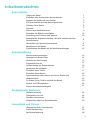 1
1
-
 2
2
-
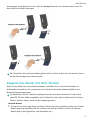 3
3
-
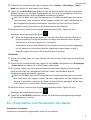 4
4
-
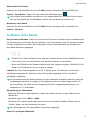 5
5
-
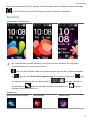 6
6
-
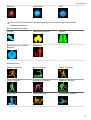 7
7
-
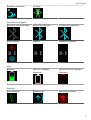 8
8
-
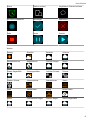 9
9
-
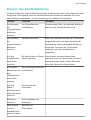 10
10
-
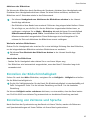 11
11
-
 12
12
-
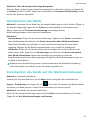 13
13
-
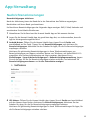 14
14
-
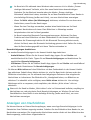 15
15
-
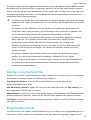 16
16
-
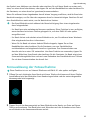 17
17
-
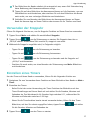 18
18
-
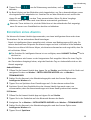 19
19
-
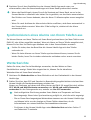 20
20
-
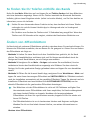 21
21
-
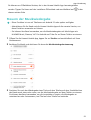 22
22
-
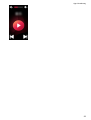 23
23
-
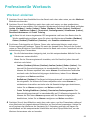 24
24
-
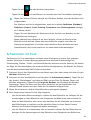 25
25
-
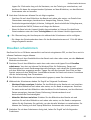 26
26
-
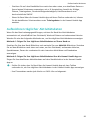 27
27
-
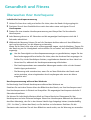 28
28
-
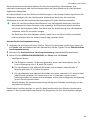 29
29
-
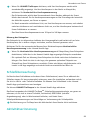 30
30
-
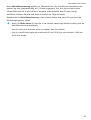 31
31
Verwandte Artikel
-
Huawei Band 3e Bedienungsanleitung
-
Huawei Band 3 Pro Benutzerhandbuch
-
Huawei Watch GT 2e - HCT-B19 Benutzerhandbuch
-
Huawei WATCH GT 2 Benutzerhandbuch
-
Huawei Watch Bedienungsanleitung
-
Huawei WATCH GT Benutzerhandbuch
-
Huawei MatePad T 10 Benutzerhandbuch
-
Huawei MediaPad T5 - AGS2-W09 Benutzerhandbuch